手机谷歌浏览器设置中文的教程
2024-05-30 11:36作者:91下载站
手机谷歌浏览器是一款网页浏览器,它可以为用户带来快速且安全的上网服务,让用户在手机上享受到极速的上网体验,因此手机谷歌浏览器深受用户的喜爱,当用户在手机上使用谷歌浏览器时,想修改界面上使用的语言,却不知道怎么来操作,于是有用户问到谷歌浏览器怎么设置中文的问题,这个问题其实是很好解决的,用户只需打开设置页面,接着选择其中的语言选项,然后按下添加语言按钮并在语言列表中找到中文选项即可设置成功,详细的操作过程是怎样的呢,下面就和小编一起来看看手机谷歌浏览器设置中文的方法教程吧,希望用户能够喜欢。
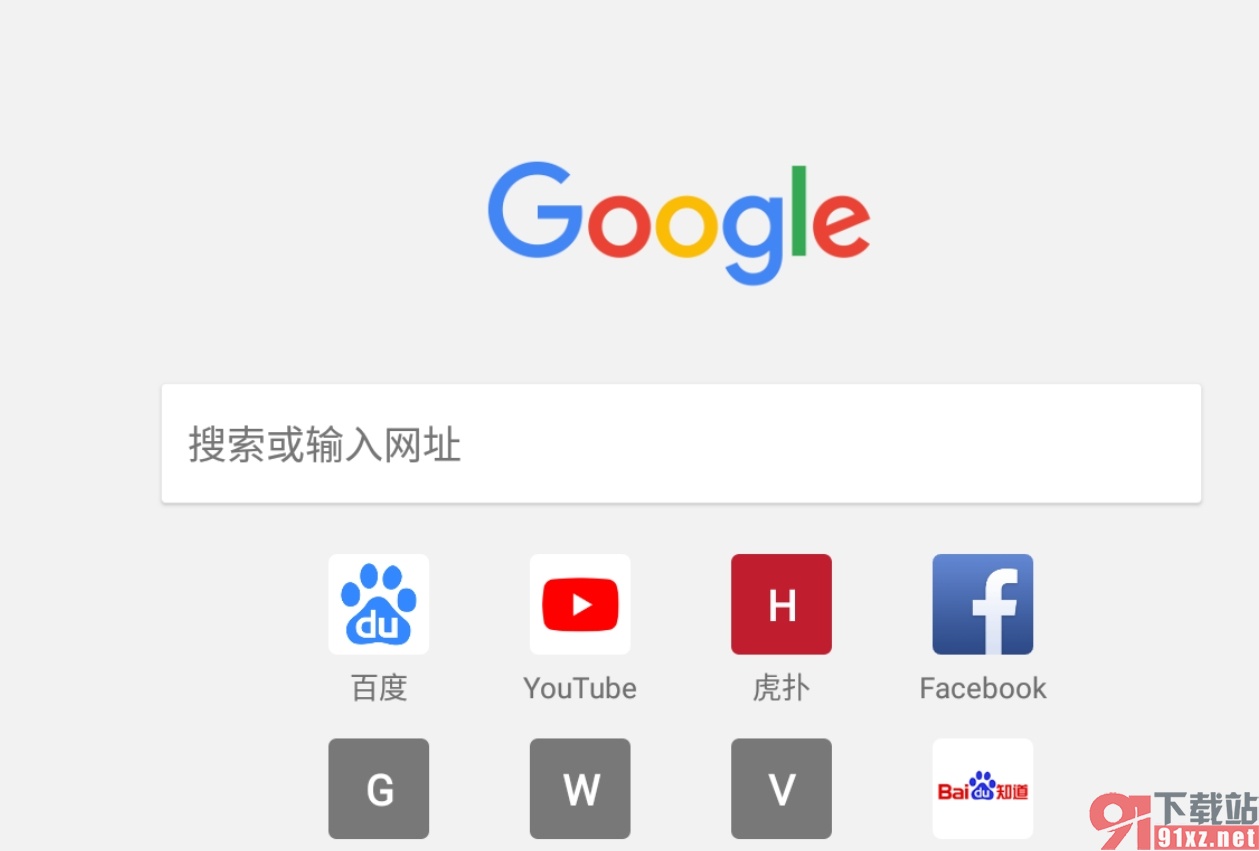
方法步骤
1.用户在手机上打开谷歌浏览器,并来到主页上点击右上角的三点图标
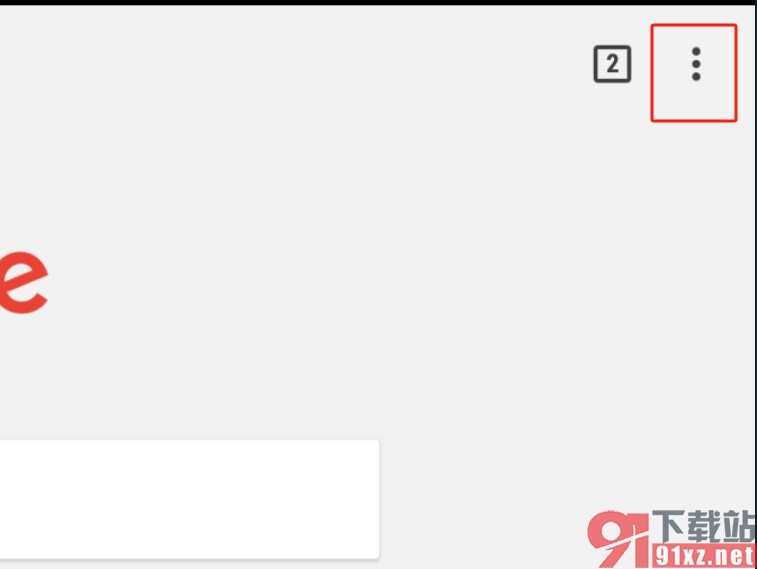
2.在弹出来的下拉菜单中,用户选择其中的设置选项,将会打开设置页面
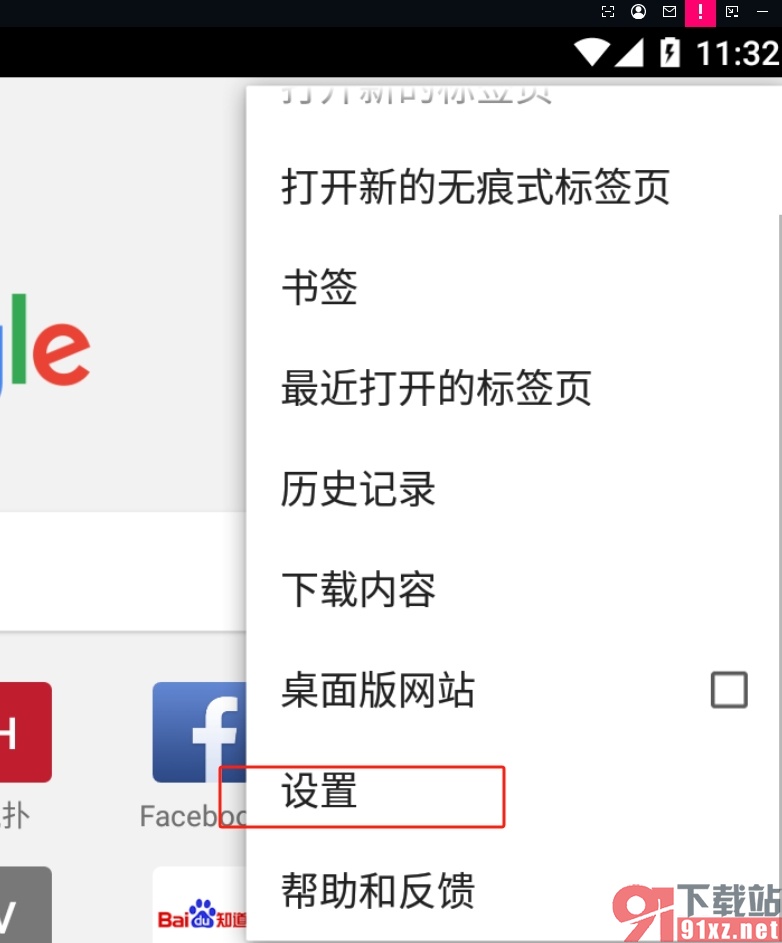
3.进入到设置页面后,用户在高级板块中找到并点击语言选项,页面将会发生切换
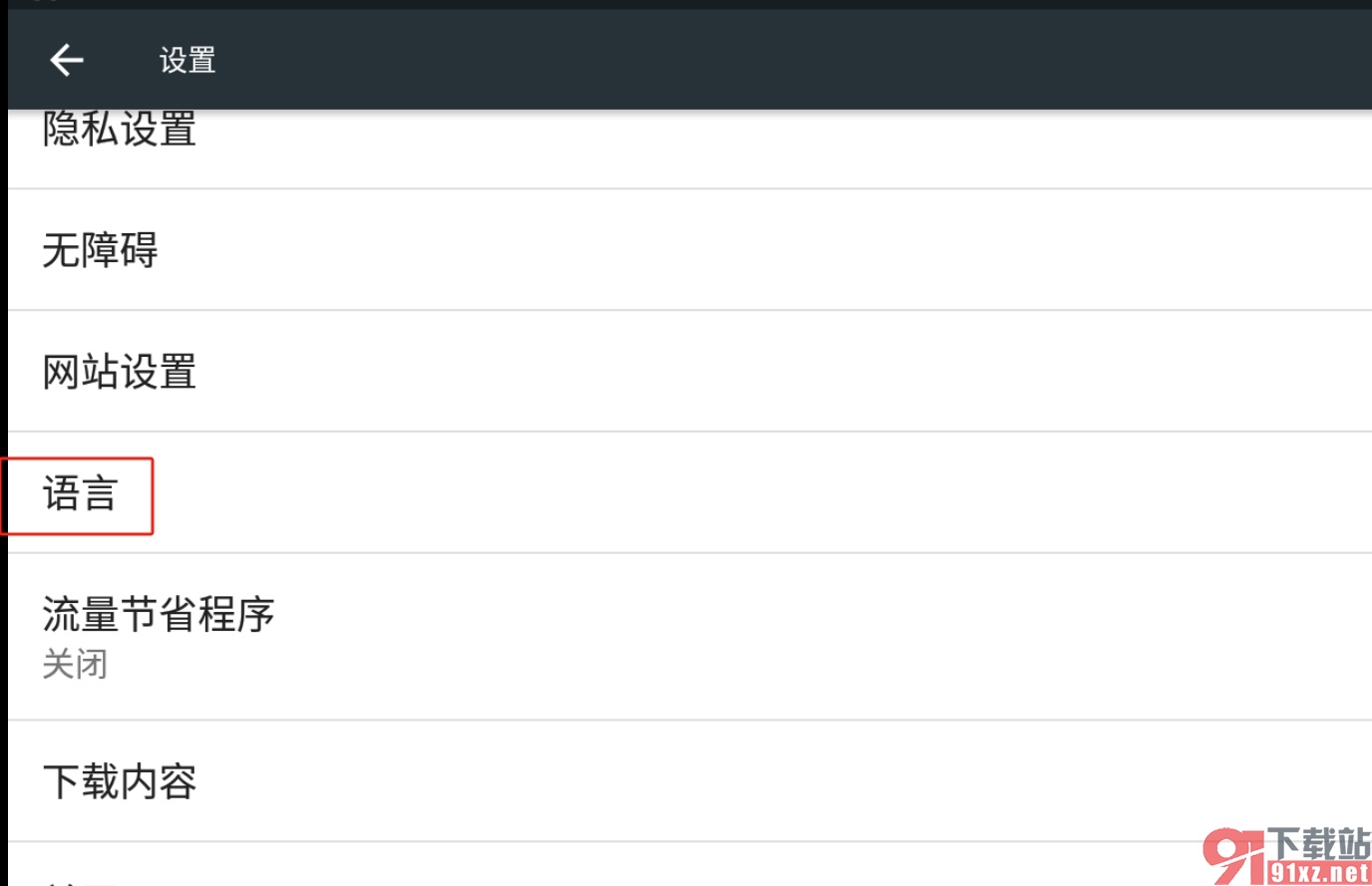
4.在打开的语言页面上,用户需要按下添加语言按钮,将会弹出语言列表
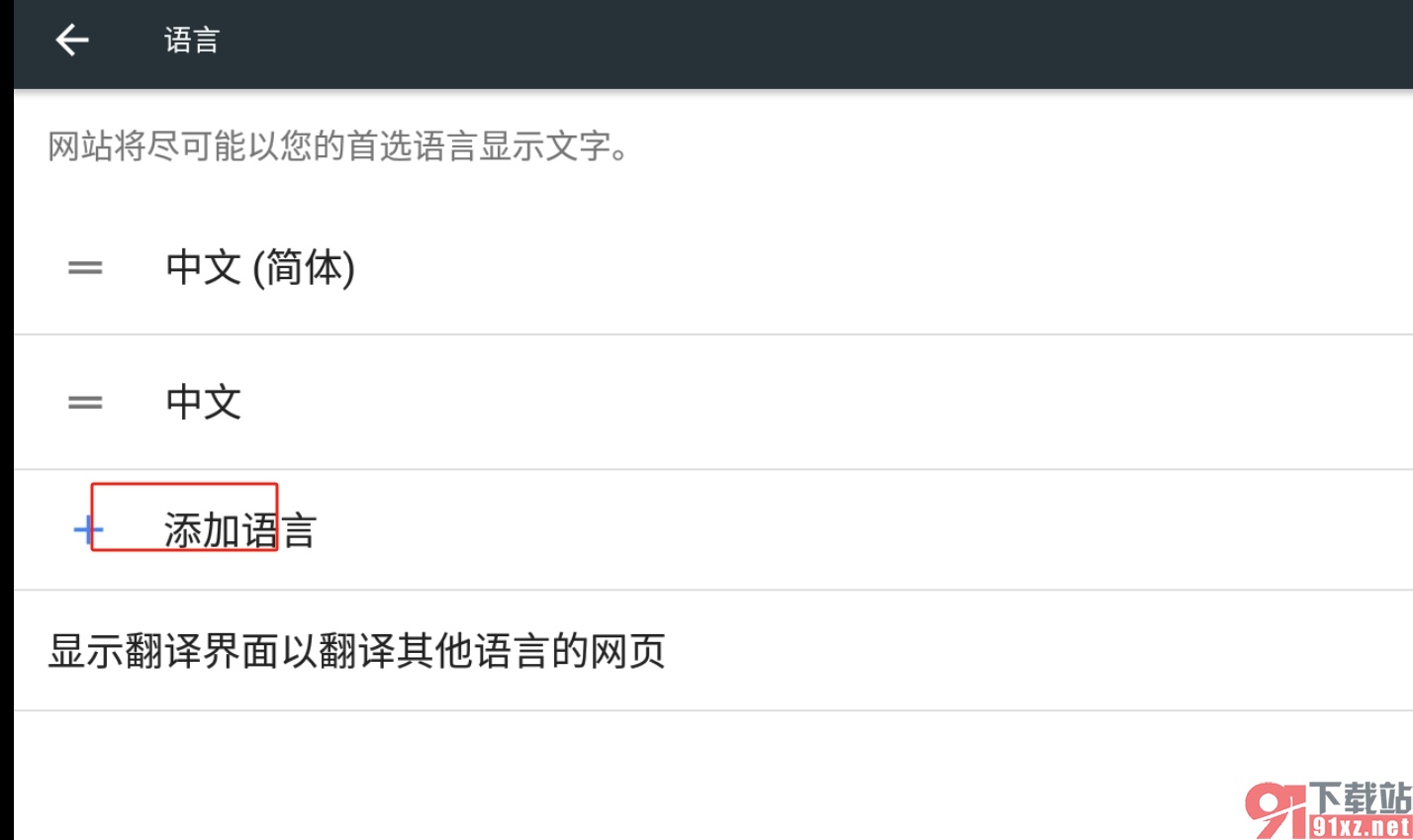
5.这时用户在呈现出来的语言列表中,找到并点击中文选项即可设置成功
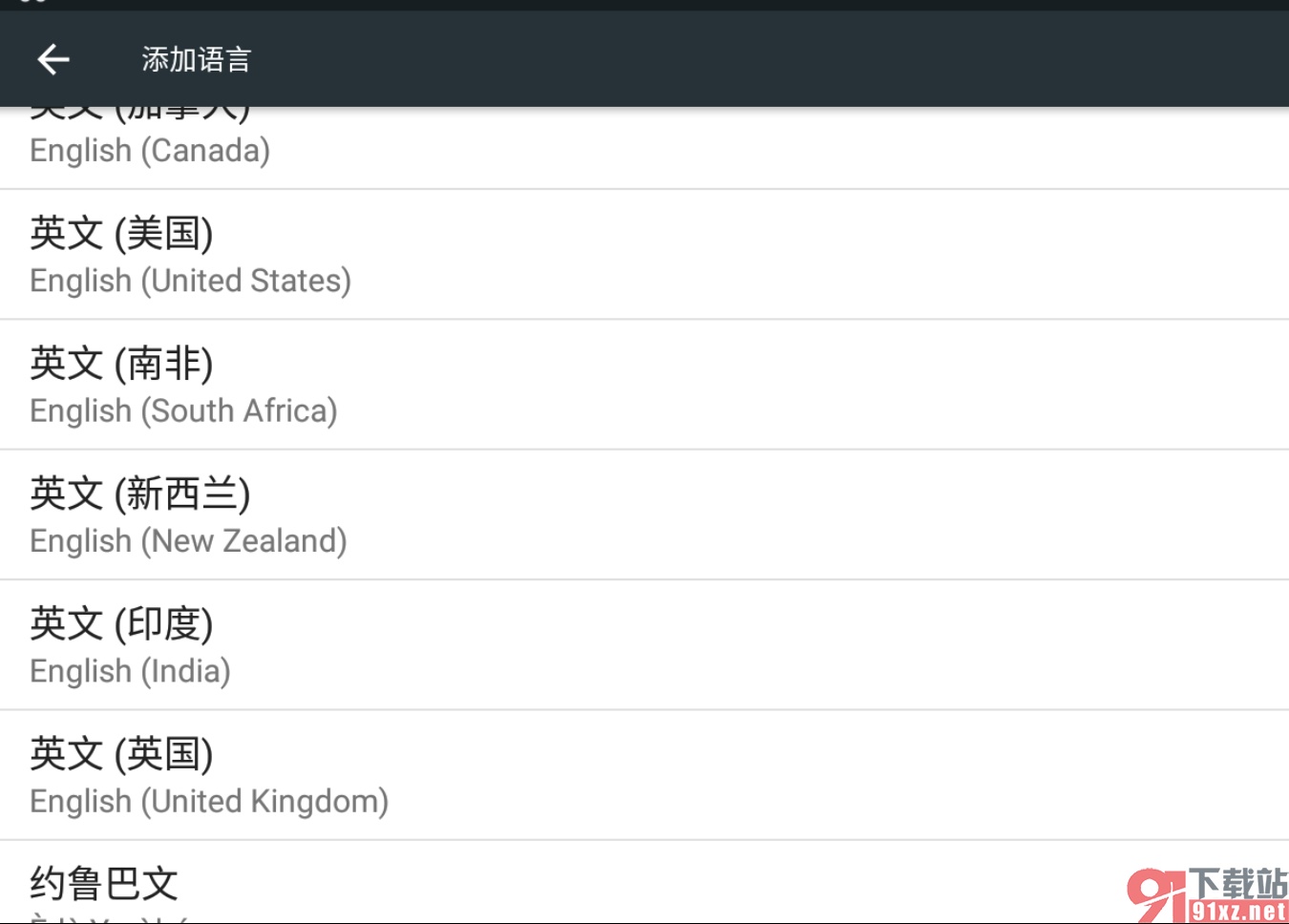
6.完成设置后,用户回到上一级页面上,就可以看到设置出来的中文语言了,如图所示
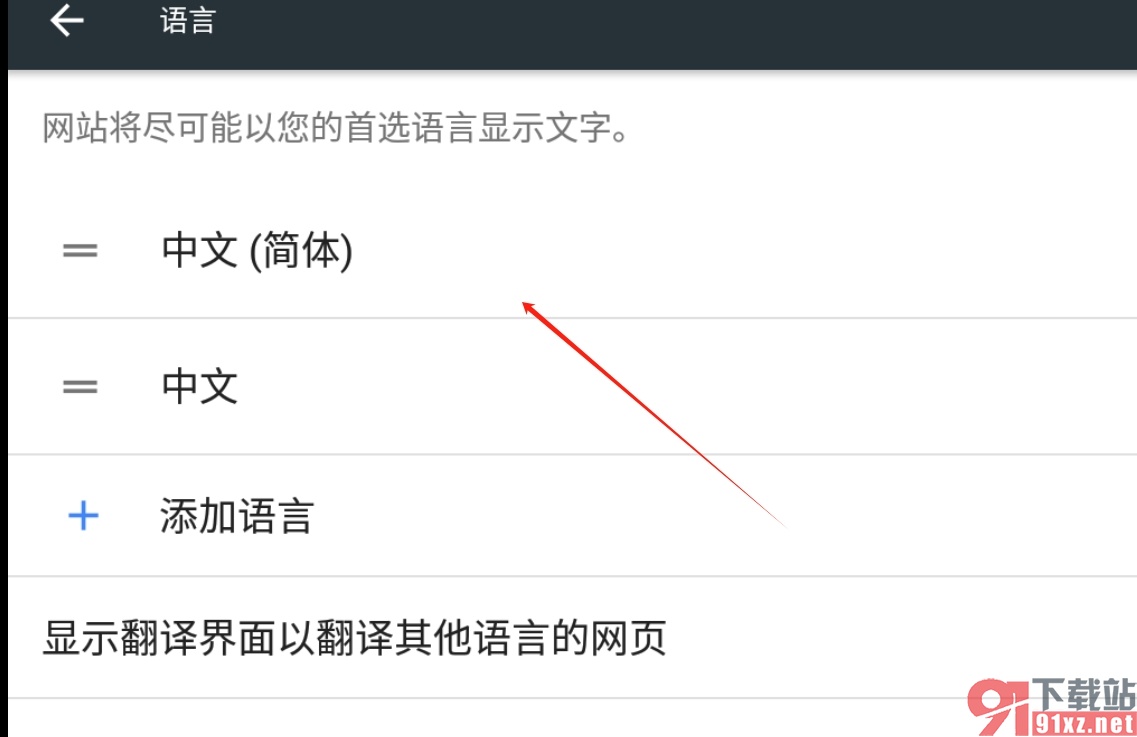
用户在手机上打开谷歌浏览器后,对界面上使用的语言不是很满意,想将其设置为中文,就可以打开设置页面并点击语言选项,接着在展示的语言列表中找到中文就可以了,方法通俗易懂,因此感兴趣的用户可以跟着小编的教程操作试试看。